Bảng giá nhà cung cấp nhập khẩu¶
Đặt giá của nhà cung cấp để tự động điền giá đơn vị vào yêu cầu báo giá (RFQ) hoặc lệnh mua (PO) sau khi sản phẩm được thêm vào, giúp giảm lỗi và tiết kiệm thời gian.
Trong Odoo, bảng giá của nhà cung cấp có thể được :ref:`thêm riêng lẻ<purchase/products/pricelist> ` trên mẫu sản phẩm, hoặc :ref:`nhập khẩu số lượng lớn<purchase/products/import-pricelist> `, thông qua tệp XLSX hoặc CSV.
Quan trọng
Vui lòng xem lại hướng dẫn nhập <../../../essentials/export_import_data> này trước khi tải lên bảng giá của nhà cung cấp.
Trên mẫu sản phẩm¶
Để thêm giá nhà cung cấp theo cách thủ công vào biểu mẫu sản phẩm, hãy vào và nhấp vào sản phẩm mong muốn.
Ghi chú
Có thể truy cập biểu mẫu sản phẩm từ nhiều ứng dụng, chẳng hạn như Bán hàng, Hàng tồn kho và Sản xuất.
Trong tab Mua hàng của biểu mẫu sản phẩm, hãy nhập nhà cung cấp và giá của họ để thông tin này tự động điền vào yêu cầu báo giá mỗi khi sản phẩm được liệt kê.
Xem thêm
:ref:`Bảng giá của nhà cung cấp trên mẫu sản phẩm<purchase/manage_deals/vendor-pricelist> `
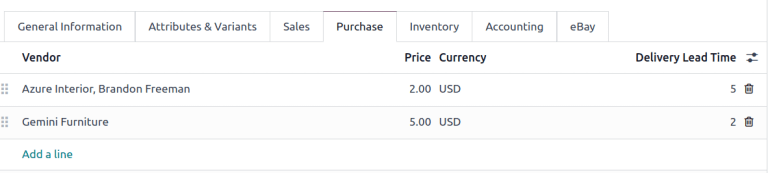
Bảng giá nhà cung cấp nhập khẩu¶
Để nhập bảng giá của nhà cung cấp, hãy đảm bảo tệp XLSX hoặc CSV được hoàn thành chính xác. Cách tốt nhất để có được mẫu được định dạng chính xác, bao gồm tên sản phẩm, tham chiếu và thông tin chi tiết của nhà cung cấp, trước tiên là :ref:`xuất bảng giá<purchase/products/export-price> ` từ cơ sở dữ liệu.
Sửa đổi tệp đã xuất nếu cần, sau đó nhập lại vào cơ sở dữ liệu Odoo.
Bảng giá xuất khẩu¶
Để xuất bảng giá, hãy vào .
Trên trang, hãy đánh dấu vào hộp kiểm cho bảng giá nhà cung cấp mong muốn.
Sau đó, nhấp vào nút Hành động xuất hiện và chọn Xuất từ menu thả xuống.

Trong cửa sổ bật lên kết quả, các trường được liệt kê trong phần Các trường để xuất được bao gồm trong tệp đã xuất. Để thêm nhiều trường hơn, hãy tìm trường mong muốn trong phần Các trường khả dụng và nhấp vào biểu tượng (plus) ở bên phải trường.
Ghi chú
Để cập nhật vào các bản ghi hiện có, hãy đánh dấu vào hộp kiểm Tôi muốn cập nhật dữ liệu (xuất tương thích với nhập) và tham khảo phần trên :ref:`ID ngoài<purchase/products/external-id> ` trường.
Để biết chi tiết về các trường thường dùng để nhập bảng giá của nhà cung cấp, hãy xem :ref:`Các trường thường dùng<purchase/products/common-fields> ` phần.
Chọn định dạng xuất mong muốn: XLSX hoặc CSV.
Để lưu các trường đã chọn dưới dạng mẫu, hãy nhấp vào trường Mẫu và chọn Mẫu mới từ menu thả xuống. Nhập tên của mẫu mới và nhấp vào biểu tượng (save). Sau đó, mẫu là tùy chọn có thể chọn khi nhấp vào trường Mẫu.
Cuối cùng, nhấp vào Xuất.
Ghi chú
Với chế độ :ref:`developer<developer-mode> ` khi bật, tên cột của tệp được xuất sẽ hiển thị tên trường với tên kỹ thuật trong dấu ngoặc đơn.
Example
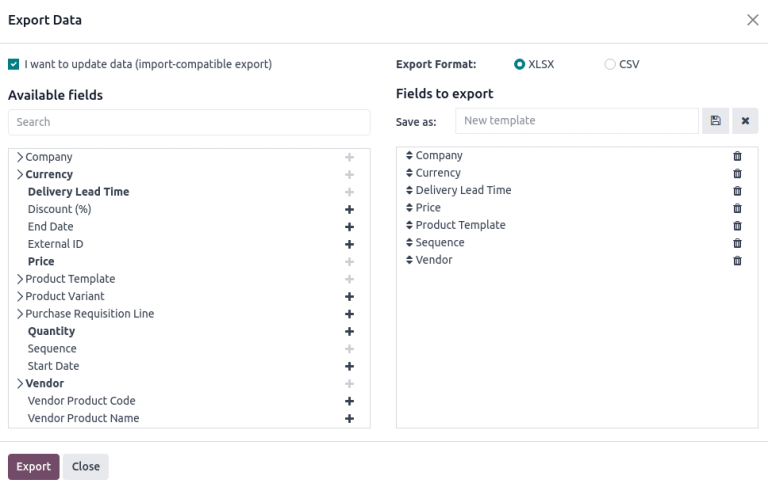
Xuất bảng giá nhà cung cấp theo định dạng XLSX. Bao gồm Mẫu sản phẩm và các trường khác trong phần Các trường cần xuất.¶
ID bên ngoài¶
ID ngoài là mã định danh duy nhất được sử dụng để cập nhật bảng giá nhà cung cấp hiện có. Nếu không có mã này, các bản ghi được nhập sẽ tạo mục nhập mới, thay vì cập nhật mục nhập hiện có. Bao gồm trường này trong XLSX hoặc CSV, cho biết dòng này thay thế bảng giá nhà cung cấp hiện có trong cơ sở dữ liệu Odoo.
Example
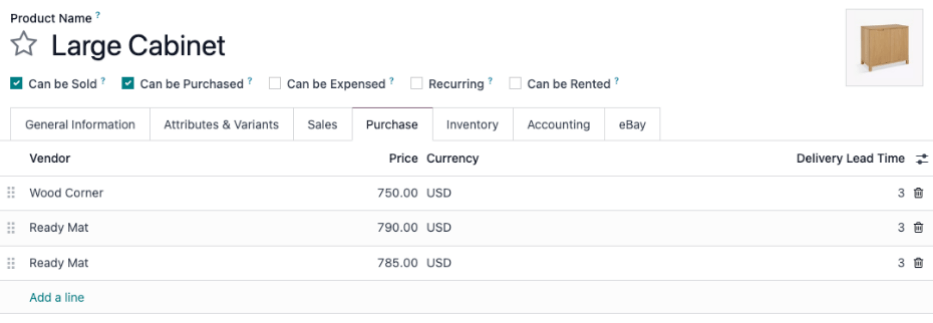
Ready Mat xuất hiện hai lần vì ID bên ngoài đã bị bỏ qua trong quá trình cập nhật giá từ $790 thành $780.¶
Để tra cứu ID ngoài cho bảng giá của nhà cung cấp, hãy đánh dấu vào hộp kiểm Tôi muốn cập nhật dữ liệu (tương thích với xuất nhập khẩu) ở đầu cửa sổ bật lên Xuất dữ liệu.
Ghi chú
Chọn ID ngoài từ phần Các trường có sẵn với hộp kiểm Tôi muốn cập nhật dữ liệu (xuất tương thích với nhập) được đánh dấu sẽ tạo ra tệp xuất có hai cột chứa ID ngoài.
Các lĩnh vực chung¶
Dưới đây là danh sách các trường thường dùng khi nhập bảng giá của nhà cung cấp:
Tên trường |
Được sử dụng cho |
Trường trong cơ sở dữ liệu Odoo |
Tên kỹ thuật của lĩnh vực |
|---|---|---|---|
Nhà cung cấp |
Trường bắt buộc duy nhất để tạo bản ghi bảng giá của nhà cung cấp. Trường này chỉ định nhà cung cấp liên kết với sản phẩm. |
Vendor field in the vendor pricelist of the product form. |
|
Mẫu sản phẩm |
Sản phẩm Odoo có liên quan đến mục nhập bảng giá của nhà cung cấp. |
Product field in the vendor pricelist. |
|
Số lượng |
Số lượng tối thiểu cần thiết để nhận được sản phẩm với mức giá đã chỉ định. |
Quantity field in the vendor pricelist. (If not visible, enable it by clicking the (settings) icon, and tick the Quantity checkbox) |
|
Đơn giá |
Giá mua sản phẩm từ nhà cung cấp. |
Price field in the vendor pricelist. |
|
Thời gian giao hàng |
:ref:`Số ngày<inventory/shipping_receiving/purchase-lt> ` trước khi nhận sản phẩm sau khi xác nhận đơn đặt hàng. |
Delivery Lead Time field on the vendor pricelist. |
|
Trình tự |
Xác định thứ tự của các nhà cung cấp trong bảng giá khi có nhiều nhà cung cấp. Ví dụ, nếu |
N/A |
|
Công ty |
Tên công ty sở hữu sản phẩm. |
Company field in the vendor pricelist. |
|
:ref:`ID bên ngoài<purchase/products/external-id> ` |
ID duy nhất của bản ghi được sử dụng để cập nhật bảng giá hiện có của nhà cung cấp. |
N/A |
|
Nhập bản ghi¶
Với mẫu đã tải xuống, hãy điền thông tin cần thiết vào tệp XLSX hoặc CSV. Sau khi nhập mọi thứ, hãy nhập lại tệp vào cơ sở dữ liệu Odoo bằng cách vào .
Trên trang, nhấp vào biểu tượng (gear) ở góc trên bên trái. Trong menu thả xuống xuất hiện, nhấp vào Nhập bản ghi.
Sau đó, nhấp vào Tải tệp lên ở góc trên bên trái và sau khi chọn tệp XLSX hoặc CSV, hãy xác nhận các trường chính xác và nhấp vào Nhập.
Xem thêm
:ref:`Các trường chung<purchase/products/common-fields> `
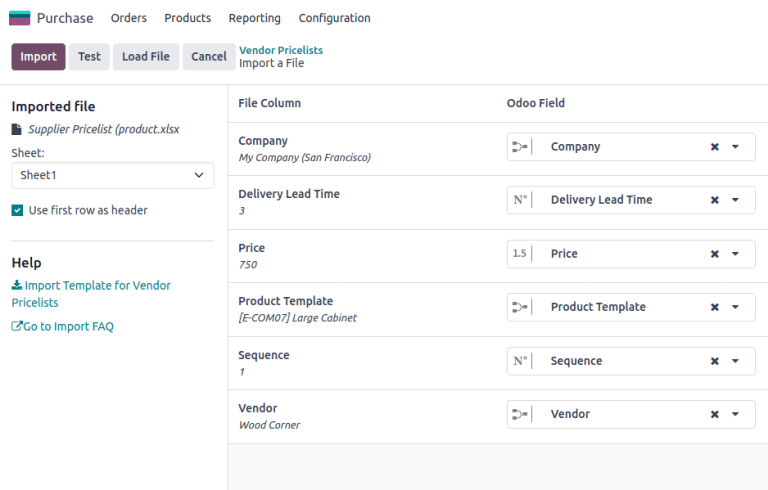
Định dạng tập tin nhập khẩu¶
Để hiểu cách định dạng tệp nhập cho bảng giá của nhà cung cấp, hãy xem xét ví dụ sau.
Hộp lưu trữ(Tham chiếu:E-COM08) đượcWood Cornerbán với giá$10.Large Desk(Reference:E-COM09) không có hồ sơ nào trong bảng giá của nhà cung cấp.
Một tệp nhập được tạo ra để thực hiện những việc sau:
Cập nhật giá cho
Wood Cornertừ$10thành$13.Thêm bảng giá cho
Hộp lưu trữ: nhà cung cấpReady Matdự định bán sản phẩm với giá$14.Thêm bảng giá cho
Bàn làm việc lớn: nhà cung cấp làWood Corner, giá là$1299.Thêm bảng giá cho
Bàn làm việc lớn: nhà cung cấp làAzure Interior, giá là$1399.
id |
công ty_id |
trì hoãn |
giá |
sản phẩm_tmpl_id |
trình tự |
id_đối_tác |
|---|---|---|---|---|---|---|
sản phẩm.product_supplierinfo_3 |
Công ty của tôi (San Francisco) |
3 |
13.00 |
[E-COM08] Hộp lưu trữ |
4 |
Wood Corner |
Công ty của tôi (San Francisco) |
3 |
14.00 |
[E-COM08] Hộp lưu trữ |
5 |
Ready Mat |
|
Công ty của tôi (San Francisco) |
2 |
1299,00 |
[E-COM09] Bàn làm việc lớn |
6 |
Wood Corner |
|
Công ty của tôi (San Francisco) |
4 |
1399,00 |
[E-COM09] Bàn làm việc lớn |
7 |
Azure Interior |
Ghi chú
Tên trường kỹ thuật đã được sử dụng để tạo thông tin này.